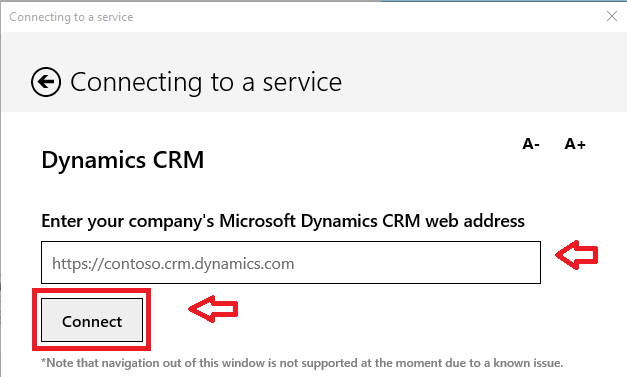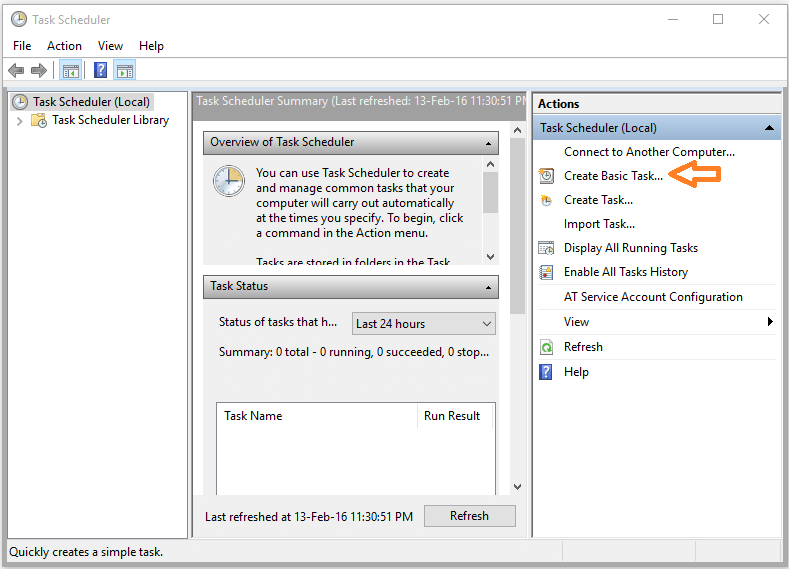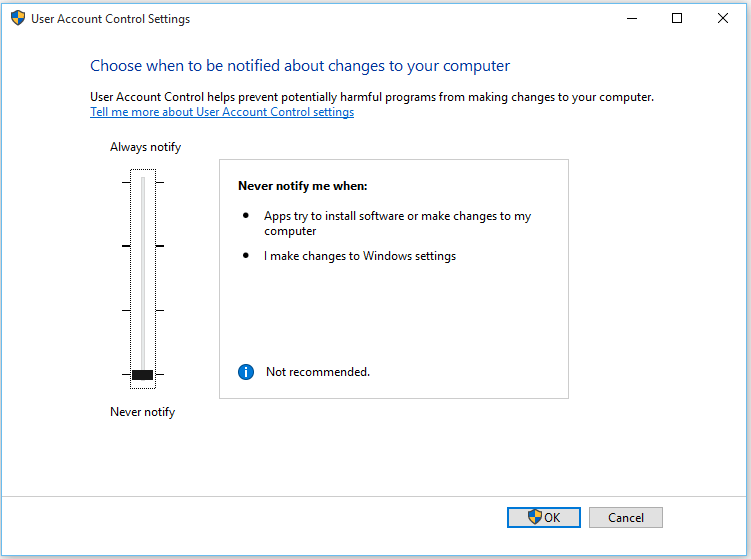あなたは上のビデオを見ようとしていますか YouTube しかし、「エラーが発生しました。 後でもう一度やり直してください“? それが問題であれば、それ以上心配する必要はありません。 この問題は通常、グリッチまたは広告ブロッカーの広範な使用が原因で発生します。 最初にこれらの簡単な回避策に従って、より単純なソリューションが機能するかどうかを確認してください。 そうでない場合は、問題を解決するための広範なソリューションを利用してください。
回避策–
1. グリッチ/バグがこの問題を引き起こすことがあります。 再起動 ブラウザウィンドウと問題は解決されます。
2. 他のブラウザを使用してビデオを再生してみてください。
ブラウザの再起動が機能しなかった場合は、次の簡単な修正を試してください-
修正-1Chromeでハードウェアアクセラレーションをオフにする-
でハードウェアアクセラレーションをオフにする クロム あなたのためにうまくいくかもしれません。
1. 開く グーグルクローム 窓。
2. あなたが見るとき グーグルクローム ウィンドウ、 右手 サイドで、「スリードット‘
3. 次に、「設定“.

4. 次に行う必要があるのは、下にスクロールして、「高度な“.

5. その後、 システム、 「可能な場合はハードウェアアクセラレーションを使用する」の設定を「オフ“.
6. クリック "再起動」から 再起動 お使いのブラウザ。
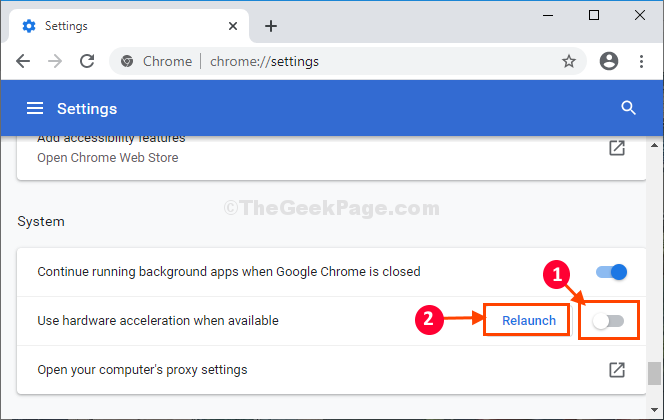
ブラウザを再起動したら、再生してみてください YouTube 再びビデオ。
それはうまく再生されます。
修正-2シークレットモードでビデオを再生する-
シークレットモードでビデオを再生すると、回避策が提供される場合があります。
1. 開いた グーグルクローム 窓。
2. 次に、「スリードット‘をクリックし、“をクリックします。新しいシークレットモード“.
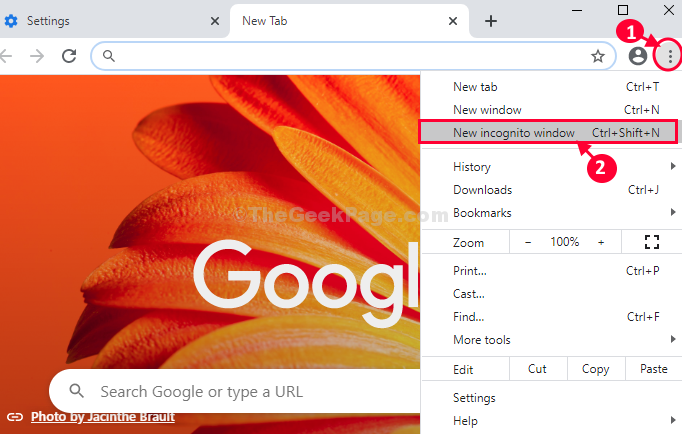
シークレットモードの新しいウィンドウが開きます。
開いた YouTube このモードでビデオを再生してみてください。
修正-3広告ブロッカー拡張機能を無効にする-
無効にする 広告ブロッカー ブラウザから。
1. 開いた グーグルクローム お使いのコンピュータで。 開いた YouTube 次に、ビデオを再生してみます。
3. さて、 右クリック 広告ブロッカー拡張機能(アドレスバーのすぐ横にあるはずです)で、[Chromeから削除…“.
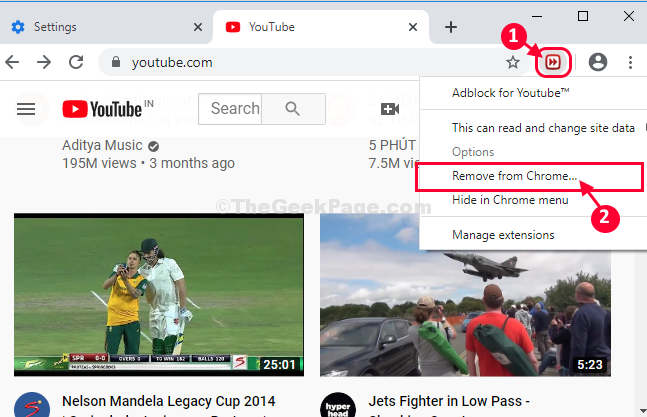
4. 次に、「削除する」をクリックして、ブラウザから広告ブロッカーを削除します。
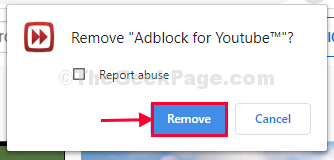
再起動 グーグルクローム 窓。
ビデオをもう一度再生してみてください。
修正-4YTURLの最後に「?disable_polymer = true」を追加-
で新しいレイヤーを無効にする YouTube それは多くのユーザーを助けてきたのでうまくいくかもしれません。
1. 開いた グーグルクローム ブラウザ。
2. を開きます YouTube 再生しようとしているビデオ。
3. さて、 コピーこの旗と ペーストのURLの最後にあります YouTube ビデオとヒット 入る.
?disable_polymer = true
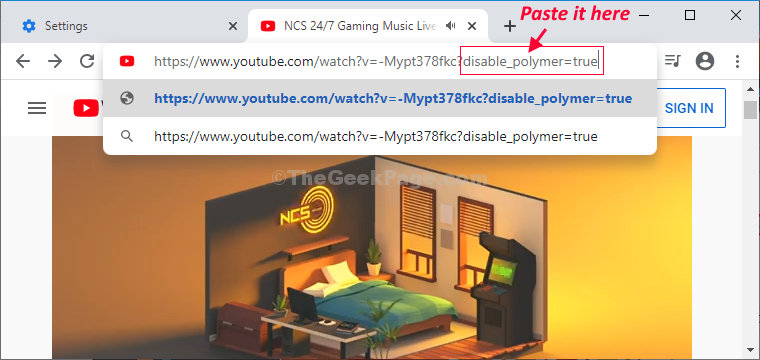
ページが再読み込みされ、 YouTube ビデオが再生されます。